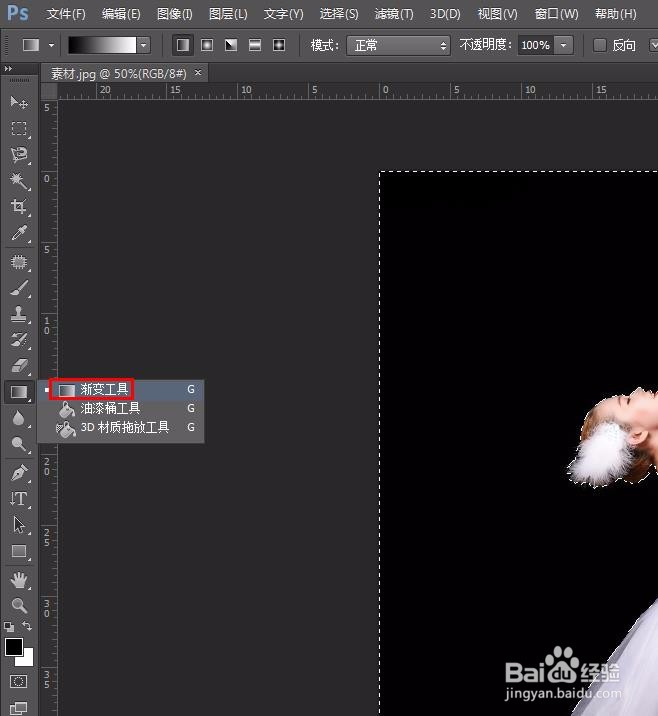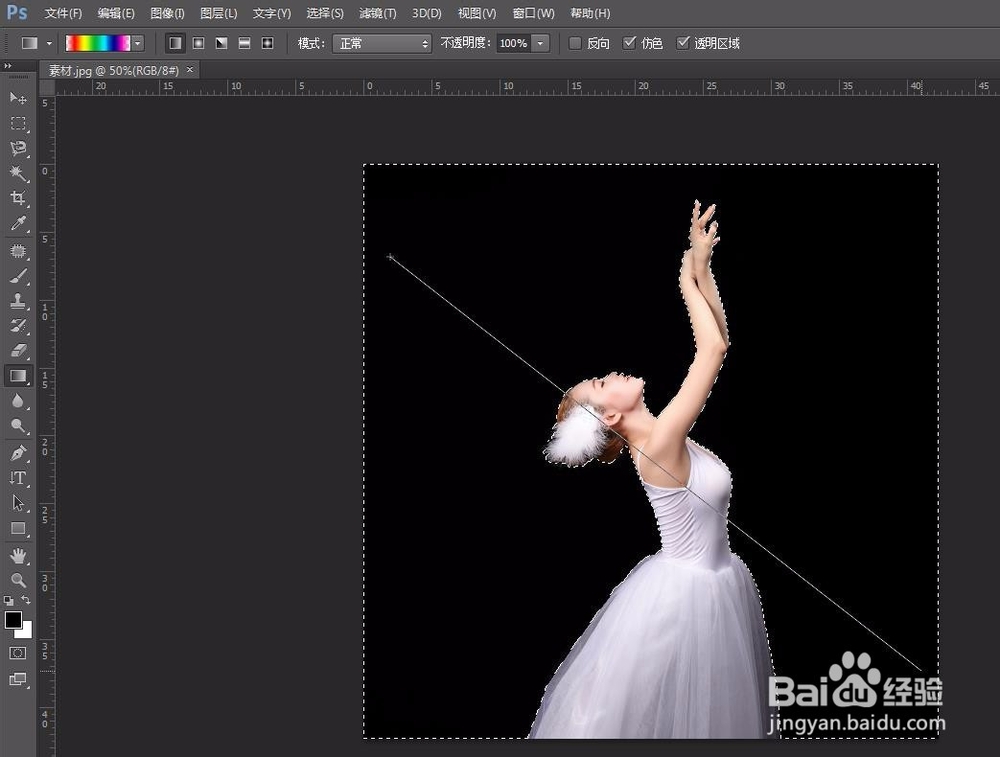修改背景颜色是ps中很简单的操作,那么ps怎么把照片的背景改为渐变色呢?下面就来介绍一下ps中把照片的背景改为渐变色的方法,希望对你有所帮助。
工具/原料
软件版本:Adobe Photoshop CS6(13.0×32版)
操作系统:win7系统
ps怎么把照片的背景改为渐变色
1、第一步:双击红色箭头标记的黑色区域,打开需要将背景改为渐变色的图片。
2、第二步:用魔棒工具选中图片中的背景区域。
3、第三步:在左侧工具栏中选择“渐变工具”。
4、第四步:选择线性渐变模式,并单击红色箭头标记的渐变图标。
5、第五步:在弹出的“渐变编辑器”中选择彩虹渐变,单击“确定”按钮。
6、第六步:在图片背景处,按住鼠标左键拖动,松开鼠标,背景就变成渐变色了。
7、第七步:按快捷键Ctrl+D键取消选区,完成操作。